Кейде біз осы немесе басқа бағдарламаның қолымызда жоқ смартфонда немесе планшетте қалай жұмыс істейтінін тексергіміз келеді. Ол үшін Windows немесе MacOS жүйелерінде жұмыс істейтін компьютерлерге арналған BlueStacks Android құрылғысының эмулятор бағдарламасын қолдана аламыз.

Қажетті
- - Windows немесе MacOS бар компьютер / ноутбук;
- - BlueStacks бағдарламасы.
Нұсқаулық
1-қадам
BlueStacks Android бағдарламаларын Windows немесе MacOS компьютерінде іске қосуға мүмкіндік береді.
- Тиісті жүйе үшін оны https://www.bluestacks.com/ сайтынан компьютерге жүктеңіз.
- Бағдарламаны орнатып, іске қосқаннан кейін Параметрлер түймесін басыңыз.
2-қадам
Тізімнің сол жағындағы параметрлерден Тіркелгілер тармағын таңдаңыз.
- Жоғарғы оң жақ бұрышта Тіркелгі қосу түймесін басыңыз
- Пайда болған терезеде болашақта Google Play дүкеніне қосылу үшін Google mail таңдаңыз.
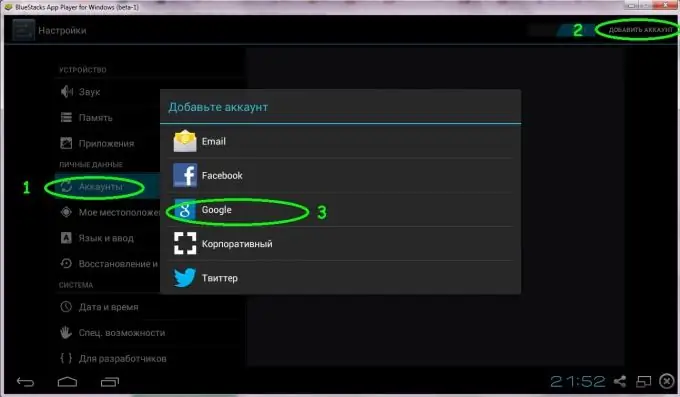
3-қадам
Егер сізде пайда болатын келесі терезеде Google поштасы болса, бар түймешігін басыңыз.
Егер олай болмаса, Жаңа.
Содан кейін бағдарламаның нұсқауларын орындаңыз.
4-қадам
Пернетақта үшін енгізу тілдерін орнату үшін сізге:
- Параметрлер түймесін басыңыз
- енгізу тілдерін таңдаңыз
- Жүйе тілінің жолын алып тастаңыз
- қажет болса, жаңа пернетақталар қосыңыз.
- алдыңғы мәзірге оралу үшін төменгі сол жақ бұрыштағы көрсеткіні басыңыз.
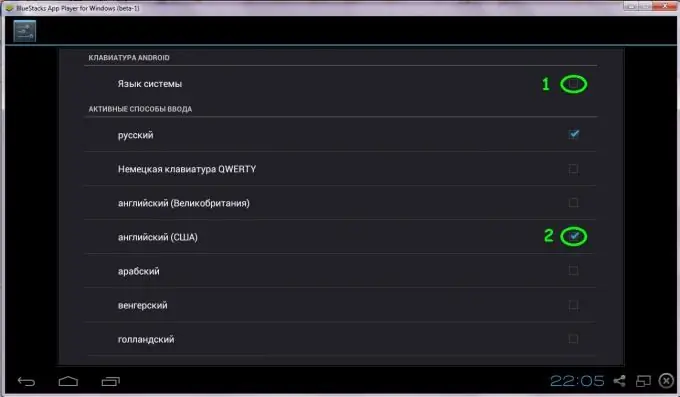
5-қадам
Енгізу тілін өзгерту үшін сағаттың жанындағы пернетақтаны түртіңіз.
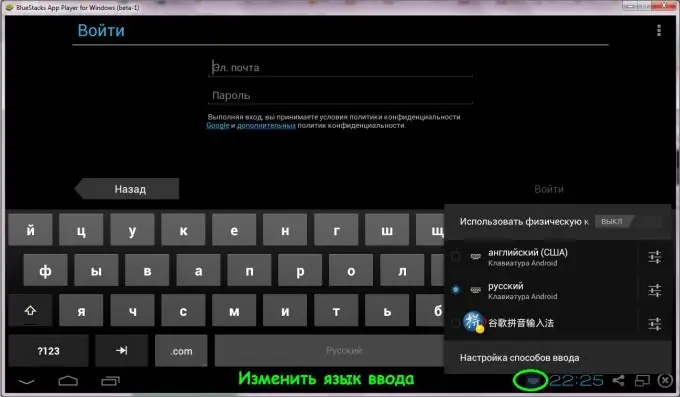
6-қадам
Толық экран режимі.
- Windows пайдаланушылары үшін BlueStacks-ты толық экранға шығару немесе одан шығу үшін F11 пернесін басыңыз
- экранның төменгі жағындағы екі тіктөртбұрыштың белгішесін басыңыз.
7-қадам
Есептік жазбаңызға қосылғаннан кейін, «Қазір емес» батырмасын басу арқылы несиелік карта туралы ақпаратты орнатуды өткізіп жіберіңіз.
- Егер сізге виртуалды телефонның немесе планшеттің сақтық көшірмесі қажет болса, тиісті жазба алдында құсбелгі қалдырыңыз.
- Келесі батырмасын басыңыз.
Біздің есептік жазба орнатылды.
8-қадам
- Экранның төменгі сол жағындағы көрсеткіні басу арқылы параметрлер мәзірінен шығыңыз.
- Іздеу батырмасын басыңыз.
- Егер «Бір рет орнату» терезесі пайда болса, Жалғастыру түймесін басыңыз.
- Виртуалды телефонды / планшетті компьютермен синхрондауға арналған терезе пайда болады. Жалғастыру түймесін басыңыз.
- Әрі қарай, Google есептік жазбасына кіруге арналған терезе ашылады. Ол үшін пароль енгіземіз.
- Жүйеге кіргеннен кейін біз жоғарғы қатарда телефон қосу (телефон қосу) көреміз. Оны басыңыз.
- Келіңіздер кнопкасын басыңыз!
9-қадам
Біз Google Play жүйесіне кіреміз.
Біз оны пайдалану шарттарын қабылдаймыз. Егер біз ақпараттық бюллетень алғымыз келмесе, онда алдымен құсбелгіні алып тастаңыз.
10-қадам
Қолданбаны орнату.
«МТС Планшеті» мобильді Интернеттің жұмысын тексеру мысалы үшін біз МТС ТВ қосымшасын орнатамыз.
Мұны істеу үшін бізге MTS-тен «MTS планшеті» опциясы қосылған SIM картасы және SIM карталарына арналған usb модем қажет.
- Жоғарғы сол жақ бұрыштағы Іздеу батырмасын басыңыз.
- Сұрау жолында біз МТС теледидарын тереміз.
- MTS теледидарын іздеу түймесін басыңыз.
- Біз табылған бағдарламаны басамыз.
- Орнату және қабылдау түймесін басыңыз.
MTS TV қосымшасы қазір виртуалды құрылғыға орнатылды.
11-қадам
Қолданба іске қосылды.
- Бағдарламаны орнатқаннан кейін, оң жақ жоғарғы бұрышта Ашу түймесі пайда болады.
- Біз оны басамыз.
- Біз пайдалану шарттарын қабылдаймыз.
- Модемді MTS планшеттік SIM картасымен компьютерге қосып, қосымшаның жұмысын тексереміз.






